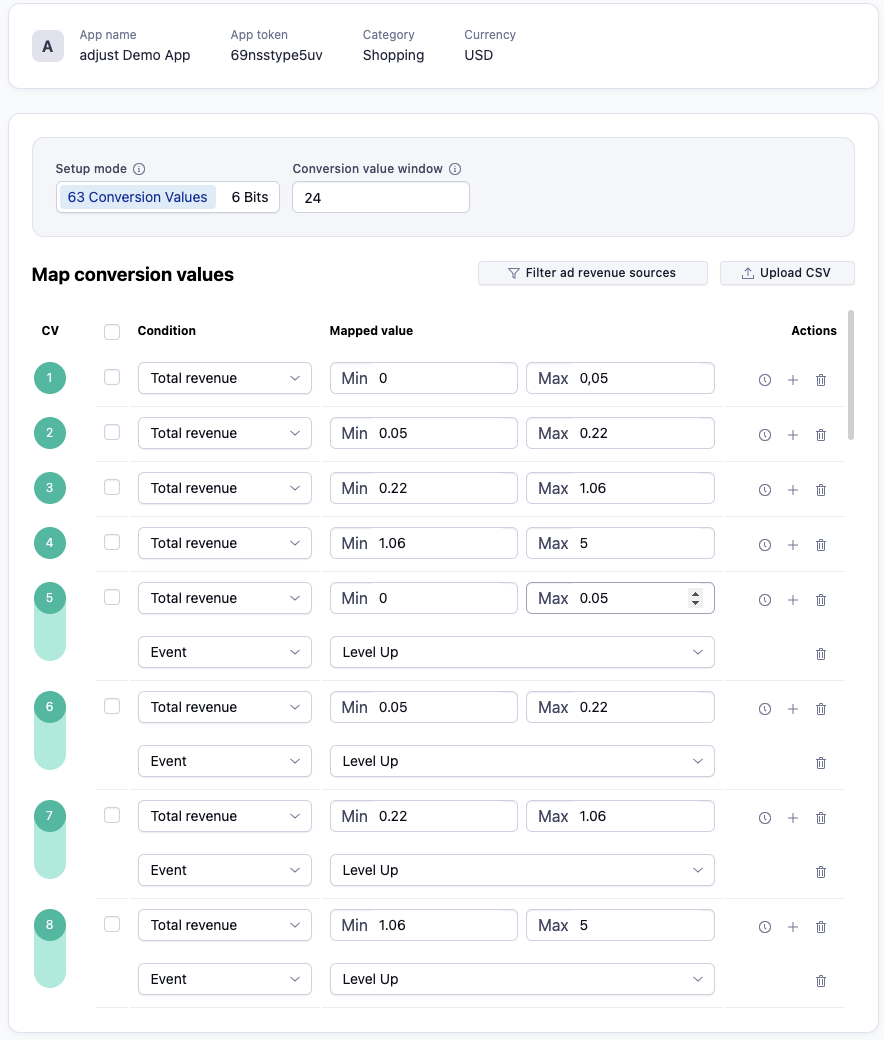Интеграция SKAdNetwork с Meta
Благодаря интеграции Adjust SKAdNetwork с Meta можно использовать Adjust SDK, чтобы управлять ценностью конверсии в приложении и оптимизировать кампании Meta SKAdNetwork на основе событий Adjust. Здесь вы узнаете, как делиться ценностью конверсии и сопоставить их с Meta для оптимизации.
Чтобы использовать Meta SDK для любого компонента SKAdNetwork, включая управление значением конверсий, ознакомьтесь с рекомендациями Meta или обратитесь к представителю этой социальной сети.
Перед началом работы
На SKAN можно запускать в Meta кампании следующего типа:
| Название | Описание | Условие | Окно значения конверсии |
|---|---|---|---|
| MAI | Установка мобильного приложения | 6 бит или 63 значения конверсии (CV) (В случае с 63 CV любое значение больше 0 демонстрирует установку) | 24 часа (рекомендуется) |
| AEO | Оптимизация события в приложении | 6 бит или 63 CV | 24 часа (рекомендуется) |
| VO | Максимизация значения конверсий: оптимизация значения по доходу и покупкам | 63 CV | 24 часа (обязательно) |
Настройка Adjust
Чтобы запустить кампанию SKAN в Meta, выполните следующие действия.
1. Подключите аккаунт Meta к Adjust.
Чтобы подключить аккаунт Meta, следуйте инструкции по подключению учетных данных партнеров.
Adjust использует ваши учетные данные для получения данных SKAdNetwork из API Meta. При отсутствии связи с учетной записью вы не увидите отчета SKAdNetwork.
2. Сопоставьте события Adjust с событиями Meta.
Перейдите по ссылкам ниже, чтобы настроить привязку события в Adjust и узнать, какие события поддерживает Facebook.
Документация Meta: оптимизация событий приложения
3. Настройка сопоставления значений конверсии
Используйте Conversion Hub для настройки сопоставлений значений конверсии. Adjust предполагает два варианта настройки, которые могут использоваться в зависимости от вашего опыта работы с кампаниями SKAN.
Модель расширенной настройки позволяет привязывать данные ко всем 63 значениям конверсии. Такой подход обеспечивает большую гибкость при настройке кампаний SKAdNetwork.
Модель расширенной настройки позволяет измерить следующие данные:
| Измерение | Событие Meta |
|---|---|
| События | Любые события Meta, которые вы сопоставили с событиями Adjust на этапе 2 |
| Доход от событий | fb_mobile_purchase |
| Рекламный доход | fb_mobile_purchase |
| Покупки | fb_mobile_purchase |
| Общий доход | fb_mobile_purchase |
Кампании, направленные на максимизацию значений конверсии (VO)
Для функции максимизации значений конверсии (также известной как VO) Meta использует машинное обучение, чтобы прогнозировать клиентов с максимальной ценностью. Таким образом Meta повышает возврат от рекламных расходов (ROAS) вашей кампании.
При настройке сопоставления CV в Conversion Hub для кампаний VO в SKAN нужно помнить о следующем.
Сопоставления должны включать диапазоны дохода, то есть могут настраиваться только с использованием 63 значений конверсии .
Нужно задать не меньше 4 разных диапазонов дохода. Можно использовать как доход в приложении, так и доход от рекламы.
- Диапазоны следует настраивать в последовательном порядке .
Окно постбэка не может превышать 24 часов.
Сопоставлять можно события Meta или собственные события.
Можно использовать сопоставление с временными промежутками, но это требует предварительного одобрения и помощи в настройке со стороны Meta.
4. Добавьте URL подключения в Events Manager Meta.
Чтобы завершить настройку, необходимо предоставить Facebook ссылку на сопоставления ценности конверсии. В Meta это называется URL-адрес подключения .
Чтобы найти и скопировать URL подключения, выполните следующие действия в AppView:
- В разделе AppView выберите Все приложения .
- Выберите свое приложение из списка или воспользуйтесь строкой поиска, чтобы найти его.
- Нажмите SKAN Conversion Hub .
- Найдите URL-адрес для подключения в разделе URL-адрес для подключения к Facebook .
- Скопируйте URL-адрес с помощью кнопки Копировать (
 ).
).
В Meta Events Manager
Все настройки, которые необходимо выполнить в Meta, описаны в нашем отдельном руководстве.
Чтобы перейти к месту для вставки URL-адреса подключения , в Meta Events Manager выполните следующие действия.
- Нажмите на значок Источники данных на левой панели.
- Выберите приложение для настройки, в данном случае источник данных Adjust.
- Перейдите в раздел Настройки .
- Убедитесь, что у вас отключена настройка SKAdNetwork для Facebook SDK .
- В разделе Настройка событий приложения для SKAdNetwork нажмите Начать настройку событий или Изменить события , если события уже были настроены.
- Выберите Импорт из партнерского приложения и нажмите Далее .
- Вставьте URL-адрес для подключения, скопированный из Conversion Hub платформы Adjust, и нажмите Подключить .
- Просмотрите импортированные конфигурации и нажмите Подтвердить .
После добавления URL-адреса для подключения Adjust поддержка значения конверсии SKAdNetwork в Meta автоматически отключается, что позволяет Adjust работать со значениями конверсий.
Отчетность об установках SKAdNetwork
Для получения данных отчетности SKAdNetwork платформа Adjust осуществляет запросы к Meta Insights API с использованием данных вашего аккаунта в Meta. Убедитесь, что аккаунт Meta Ads связан с Adjust в разделе DataWorks.
Meta не отправляет Adjust полную полезную нагрузку установки SKAdNetwork, поэтому некоторые точки данных недоступны в агрегированной отчетности или сырых данных.
Воспользуйтесь этими ссылками, чтобы узнать, какие именно данные вы можете и не можете просматривать в отчетах по кампаниям Meta SKAdNetwork.